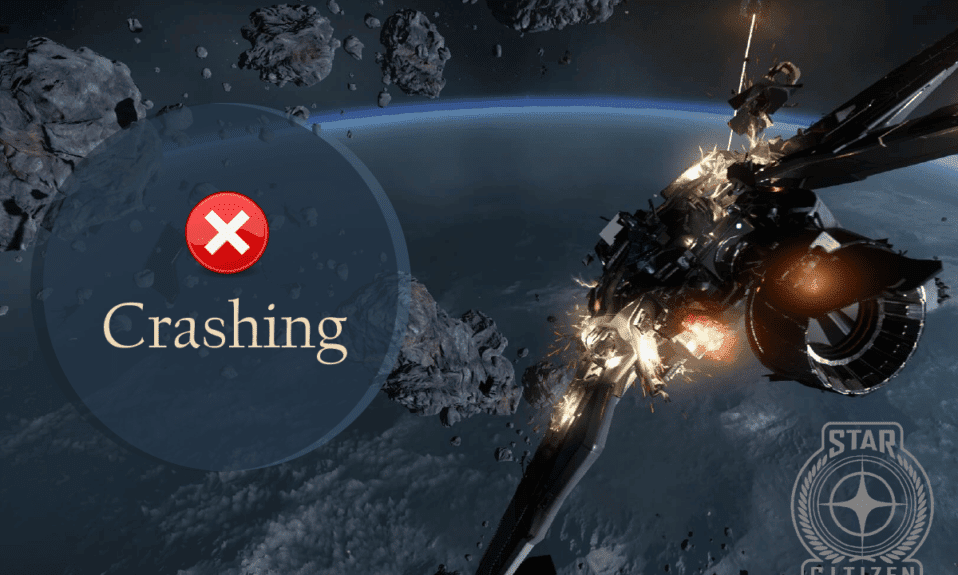
Star Citizen je bez sumnje jedna od najpopularnijih online igara za više igrača, sa solidnim brojem aktivnih korisnika. Međutim, ni ova igra nije imuna na bagove i probleme. Mnogi igrači se suočavaju sa frustrirajućim problemom gde Star Citizen neprestano prestaje sa radom. Ukoliko i vas muči ovaj problem, ovaj vodič će vam pružiti efikasna rešenja za njegovo otklanjanje.
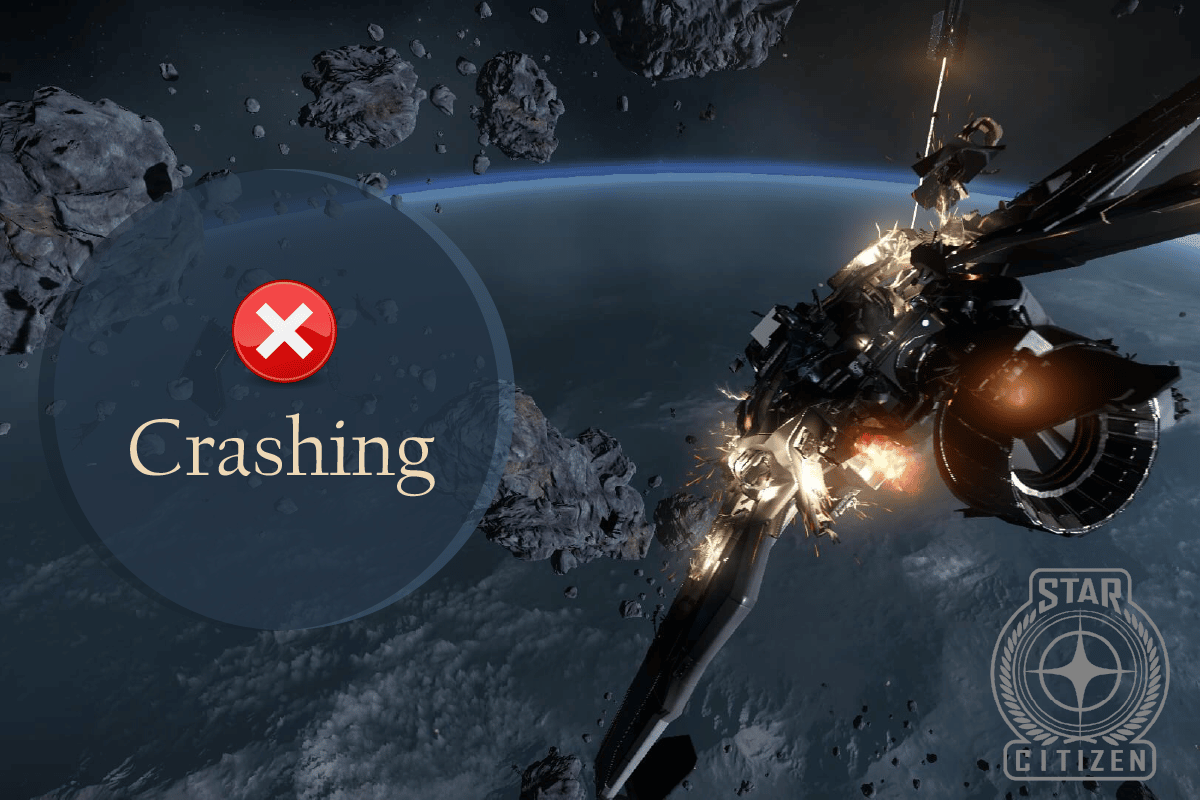
Kako popraviti padanje Star Citizen-a na Windows 10 operativnom sistemu
Ako vas nervira konstantno rušenje Star Citizen-a prilikom pokretanja na vašem Windows 10 računaru, evo nekoliko mogućih razloga koje treba pažljivo analizirati kako biste rešili problem.
- Vaš računar možda ne ispunjava minimalne sistemske zahteve igre.
- Određeni programi koji rade u pozadini mogu ometati igru.
- Možda koristite zastarelu verziju drajvera.
- Grafička podešavanja igre nisu pravilno konfigurisana, ili su DLL fajlovi Steam klijenta oštećeni.
- Prisustvo malicioznog softvera i virusa.
- .NET Framework i operativni sistem nisu ažurirani na najnoviju verziju.
- DirectX verzija nije ažurirana.
- Overclocking (preopterećenje komponenti).
- Bilo koje neispravno konfigurisane ili oštećene instalacione datoteke igre mogu takođe izazvati problem.
- Microsoft C++ Redistributable fajlovi nisu kompatibilni sa igrom i računarom.
U nastavku su navedene metode za rešavanje problema koje vam mogu pomoći da otklonite padanje Star Citizen-a na Windows 10. Pratite ih redosledom kojim su prikazane, i uz malo sreće, rešenje za vaš problem možete pronaći već u prvih nekoliko koraka!
Metod 1: Osnovne metode za rešavanje problema
Slede osnovni koraci za rešavanje ovog problema:
1A. Preduslov: Proverite zahteve igre
Prvo se uverite da vaš sistem zadovoljava minimalne sistemske zahteve igre. Ispod su navedeni minimalni i preporučeni sistemski zahtevi za Star Citizen:
Minimalni zahtevi:
-
Brzina CPU: Četvorojezgarni CPU
-
RAM: 16 GB
-
OS: Windows 7 (64-bit) sa Service Pack 1, Windows 8 (64-bit), Windows 10
-
Grafička kartica: DirectX 11 grafička kartica sa 2GB RAM-a (preporučeno 4GB)
-
Pixel Shader: 5.0
-
Vertex Shader: 5.0
-
Namenska video RAM: 2 GB
Preporučeni zahtevi:
-
Brzina CPU: Četvorojezgarni CPU ili jači
-
RAM: 16 GB ili više
-
OS: Windows 7 (64-bit) sa Service Pack 1, Windows 8 (64-bit), Windows 10 ili noviji
-
Grafička kartica: DirectX 11 grafička kartica sa 4 GB RAM-a ili jača
-
Pixel Shader: 5.0
-
Vertex Shader: 5.0
-
Namenska video RAM: 4 GB
1B. Zaustavite overclocking
- Svaki savremeni računar poseduje opciju za overclocking, koja omogućava da se izvuče više snage iz postojećih specifikacija. Overclocking podrazumeva pokretanje grafičke kartice ili procesora brže od predviđene brzine.
- Kada se ovo desi, temperatura vašeg računara će porasti nakon određenog vremena. Računar detektuje ovu promenu i podešava brzinu takta na normalnu vrednost dok se ne ohladi. Brzina takta se ponovo povećava kada se računar ohladi.
- Ovo može poboljšati performanse vašeg računara, što je korisno ukoliko nemate moćan računar.
- Treba napomenuti da sve igre ne podržavaju overclocking, a to se odnosi i na Star Citizen. Stoga, pokušajte da onemogućite overclocking na vašem računaru i pokrenite igru. Ako se igra pokrene bez problema, problem je rešen.
1C. Pokrenite Star Citizen kao administrator
Ukoliko Star Citizen nema potrebne administratorske privilegije, neke od bitnih funkcija igre će biti ograničene, što može dovesti do pada igre pri svakom pokušaju otvaranja ili instaliranja ažuriranja. Sledite uputstva navedena u nastavku kako biste pokrenuli igru kao administrator:
1. Desnim klikom miša kliknite na prečicu Star Citizen-a na radnoj površini ili otvorite instalacioni direktorijum i desnim klikom kliknite na izvršnu datoteku igre.
2. Zatim izaberite opciju „Svojstva“.
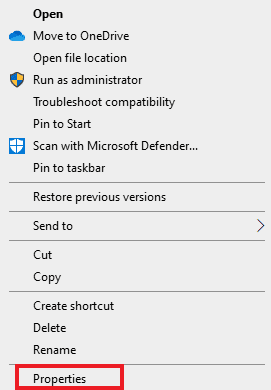
3. Sada idite na karticu „Kompatibilnost“ i čekirajte opciju „Pokreni ovaj program kao administrator“.
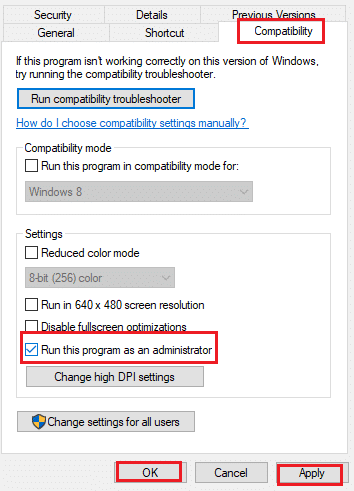
4. Na kraju, kliknite na „Primeni“ > „U redu“ kako biste sačuvali promene.
Proverite da li je problem sa rušenjem Star Citizen-a rešen.
1D. Zatvorite pozadinske zadatke
Ukoliko pored Star Citizen-a pokrećete još neku zahtevnu igru u pozadini, to može uzrokovati padanje Star Citizen-a na vašem računaru. Određene pozadinske aplikacije troše mnogo CPU resursa, te je potrebno zatvoriti sve pozadinske programe i aplikacije prateći uputstva u našem vodiču Kako završiti zadatak u operativnom sistemu Windows 10.
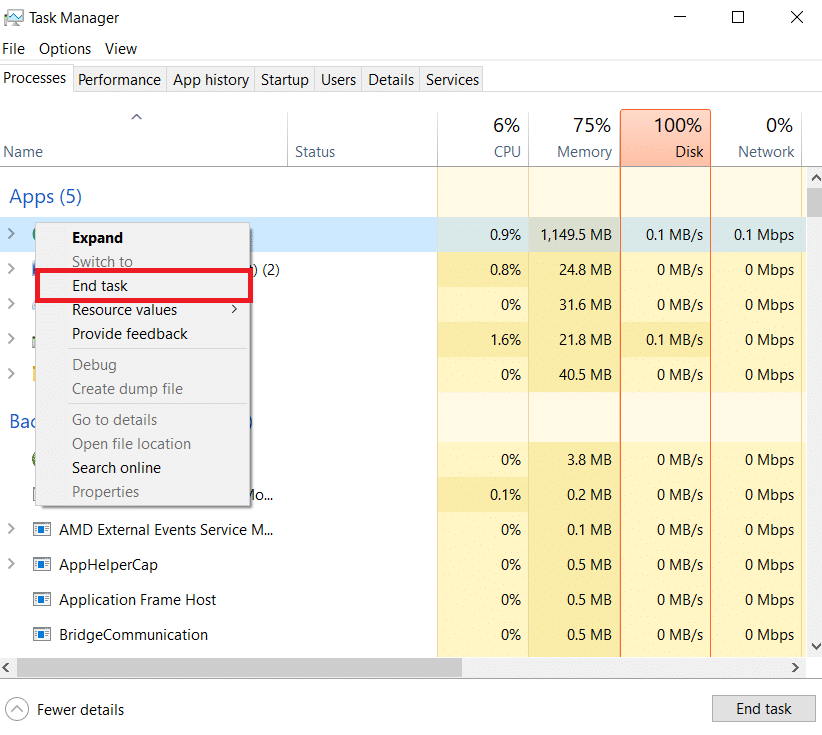
Takođe, savetujemo da onemogućite programe koji se automatski pokreću pri startovanju računara. U tu svrhu, pratite uputstva iz našeg vodiča o 4 načina da onemogućite programe za pokretanje u operativnom sistemu Windows 10.
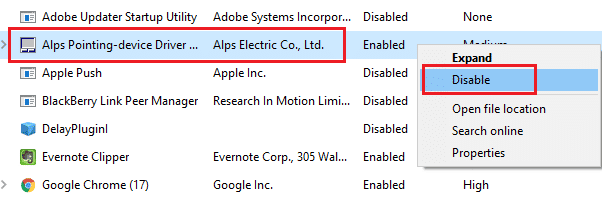
1E. Uklonite privremene datoteke
Neki korisnici su primetili da je brisanje nepotrebnih datoteka sa diska rešilo probleme sa rušenjem Star Citizen-a. Ovo će omogućiti vašem računaru da instalira nove datoteke po potrebi, što može rešiti problem.
Ukoliko na vašem računaru postoji minimalna količina slobodnog prostora, što može uticati na pokretanje Star Citizen-a, pratite uputstva iz vodiča 10 načina da oslobodite prostor na hard disku na Windows-u, koji vam pomaže da obrišete sve nepotrebne datoteke.
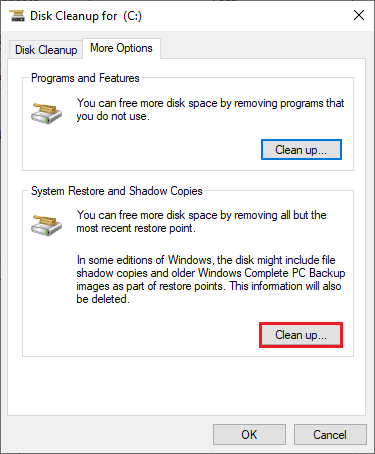
1F. Proverite da li postoje oštećene sistemske datoteke
Ako na vašem Windows 10 računaru nedostaju ili su oštećene sistemske datoteke, možete se suočiti sa problemom pada Star Citizen-a. Oštećene datoteke možete popraviti koristeći ugrađene alate, odnosno System File Checker (SFC) i Deployment Image Servicing and Management (DISM).
Pročitajte naš vodič o tome kako da popravite sistemske datoteke u operativnom sistemu Windows 10 i sledite korake iz uputstva kako biste popravili sve oštećene datoteke.
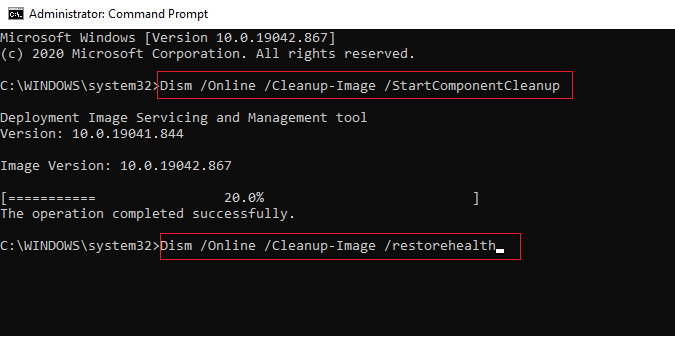
1G. Ažurirajte drajvere za grafičku karticu (GPU)
Grafički drajveri olakšavaju teške grafičke procese i video obradu. Ukoliko se suočavate sa problemima pri pokretanju Star Citizen-a, proverite da koristite najnoviju verziju drajvera uređaja, jer oni služe kao veza između hardvera i operativnog sistema vašeg računara. Mnogi korisnici su primetili da je ažuriranje drajvera rešilo problem sa padanjem Star Citizen-a na Windows 10. Pročitajte i primenite korake navedene u našem vodiču o 4 načina za ažuriranje grafičkih drajvera u operativnom sistemu Windows 10.
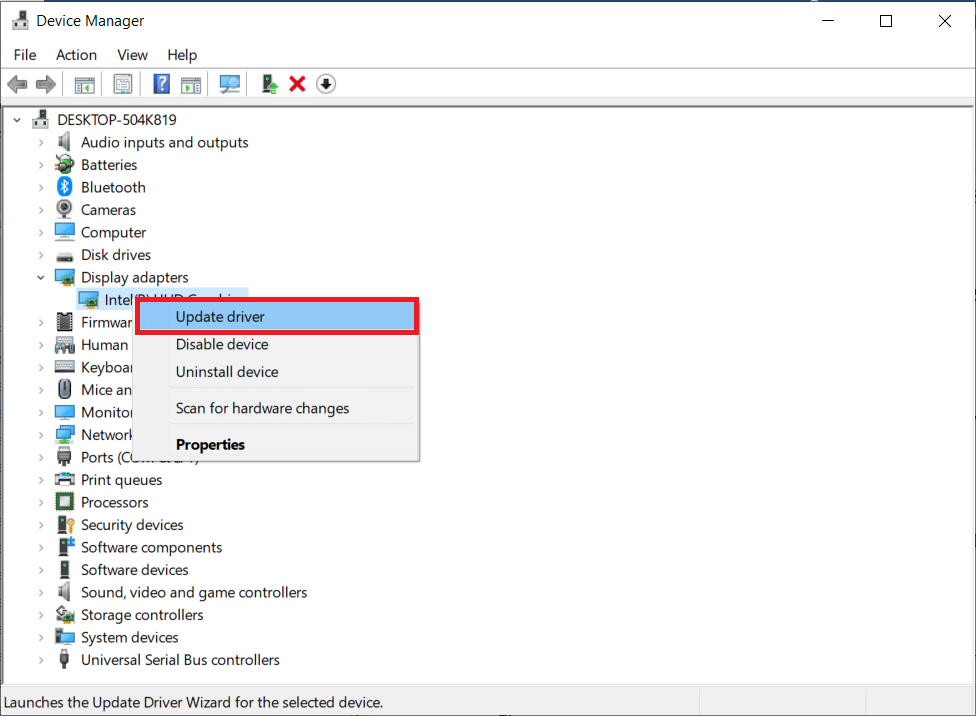
1H. Vratite grafičke drajvere na prethodnu verziju
Ponekad, trenutna verzija grafičkih drajvera može izazvati probleme pri pokretanju, pa je potrebno vratiti prethodnu verziju instaliranih drajvera. Ovaj proces se naziva „vraćanje drajvera“ i možete lako vratiti drajvere vašeg računara u prethodno stanje prateći naš vodič Kako da vratite drajvere na Windows 10.
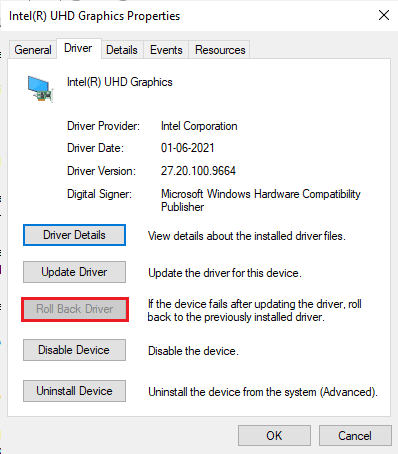
Sačuvajte promene i proverite da li ste rešili problem sa padom Star Citizen-a.
1I. Ponovo instalirajte drajvere za grafičku karticu
Ako se problem sa padom Star Citizen-a i dalje javlja nakon ažuriranja drajvera za GPU, ponovo instalirajte drajvere da biste rešili sve probleme sa nekompatibilnošću. Možete jednostavno ponovo instalirati grafičke drajvere prema uputstvima u našem vodiču Kako deinstalirati i ponovo instalirati drajvere na Windows 10.

1J. Ažurirajte Windows
Takođe, ukoliko postoje greške na vašem računaru, one se mogu popraviti tek nakon ažuriranja operativnog sistema Windows. Microsoft redovno objavljuje ažuriranja kako bi popravio sve ove greške i eventualno rešio problem sa padanjem Star Citizen-a. Stoga, proverite da li ste ažurirali svoj Windows operativni sistem i da li postoje neka ažuriranja na čekanju, koristeći naš vodič Kako da preuzmete i instalirate najnovije ažuriranje za Windows 10.
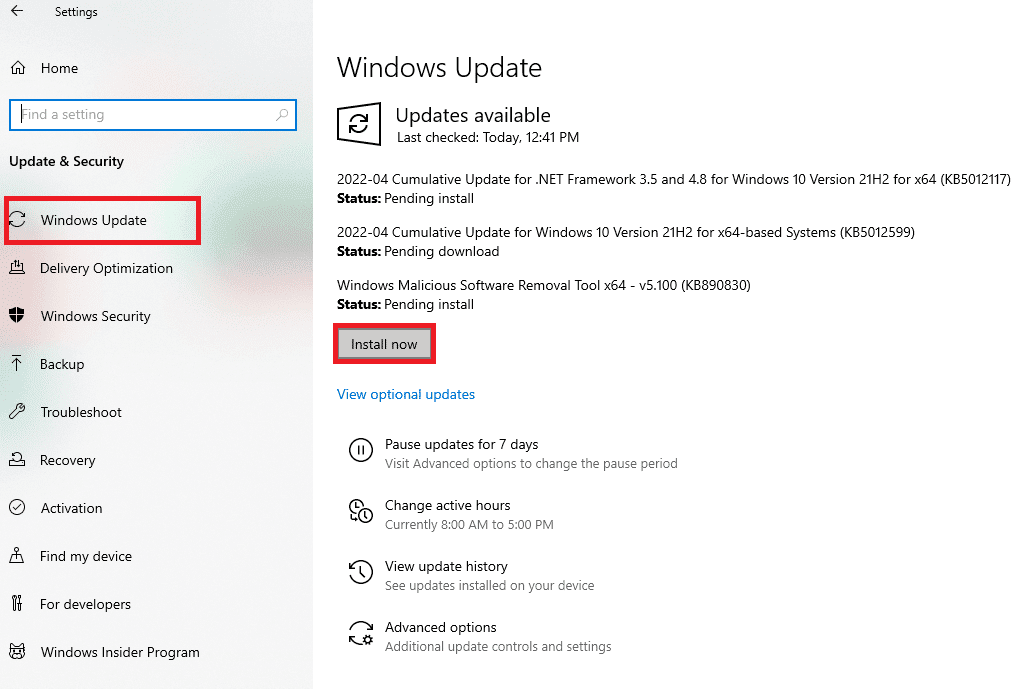
Nakon ažuriranja operativnog sistema Windows, proverite možete li pristupiti igri bez ikakvih problema.
1K. Privremeno onemogućite antivirusni program (ako je primenljivo)
Nekompatibilni antivirusni programi instalirani na vašem računaru mogu uzrokovati padanje Star Citizen-a pri pokretanju. Da biste izbegli konflikte, potrebno je da proverite bezbednosna podešavanja vašeg Windows 10 računara i utvrdite da li su stabilna. Da biste proverili da li antivirusni program uzrokuje problem, privremeno ga onemogućite i pokušajte ponovo da pokrenete igru.
Pročitajte naš vodič o tome kako da privremeno onemogućite antivirusni program na Windows 10 i pratite uputstva kako da to uradite.
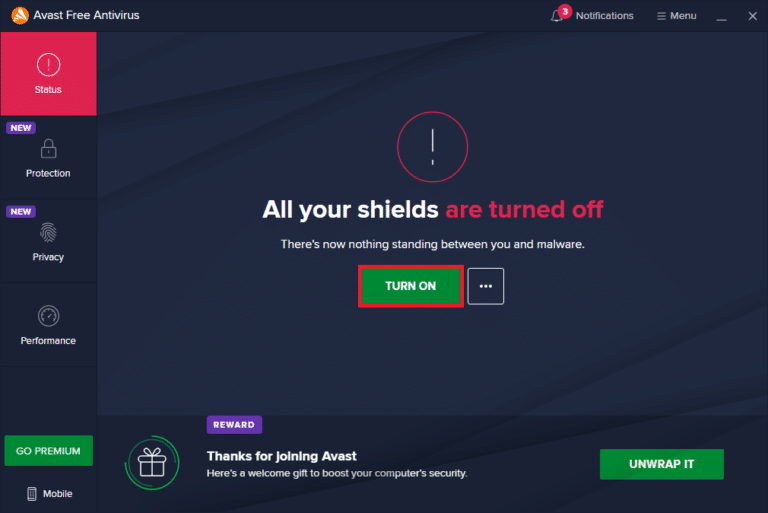
Ukoliko se problem reši nakon što ste onemogućili antivirusni program, savetujemo da ga u potpunosti deinstalirate sa računara.
Pogledajte naš vodič Prisilno deinstalirajte programe koji se ne mogu deinstalirati u operativnom sistemu Windows 10 kako biste deinstalirali antivirusni program sa vašeg računara.
Metod 2: Uključite režim za igranje (Game Mode)
Opcija režima za igranje dostupna na Windows-u se koristi za određivanje prioriteta i poboljšanje iskustva igranja, kao i za smanjenje nepotrebnih prekida. Režim za igranje daje prioritet igrama koje igrate, dok druge aplikacije koje rade u pozadini dobijaju manje resursa. Sledite navedene korake kako biste uključili režim za igranje i optimizovali igru:
1. Istovremeno pritisnite tastere Windows + I kako biste otvorili „Podešavanja“.
2. Pronađite opciju „Gaming“ u sistemskim podešavanjima.
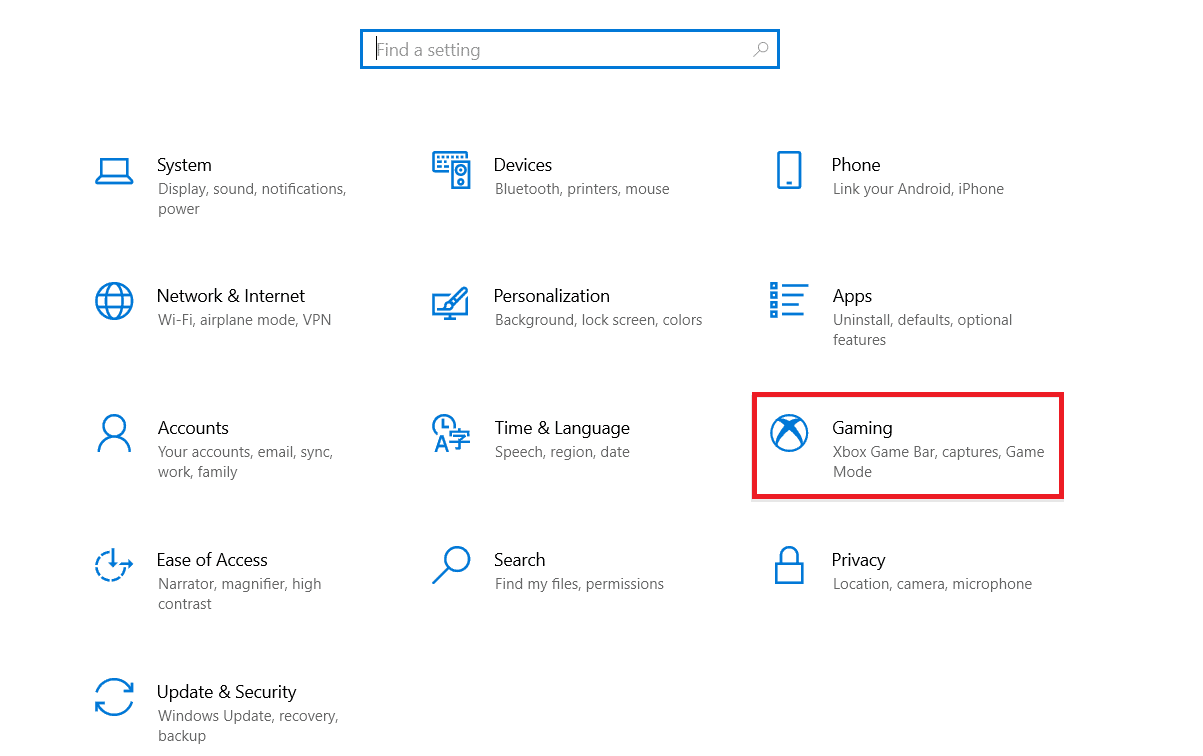
3. Izaberite opciju „Game Mode“ u levom oknu i uključite prekidač za režim igre.
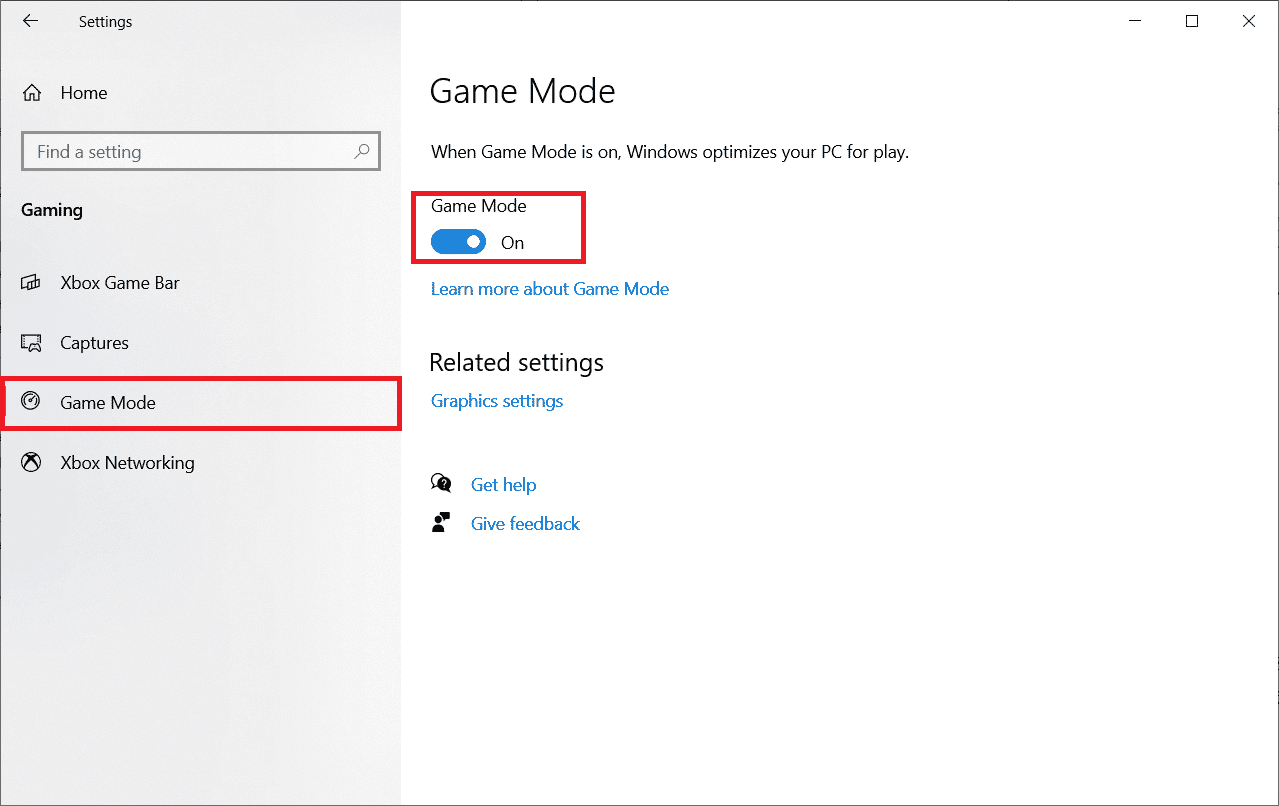
4. Nakon što ste omogućili režim za igranje na vašem računaru, ponovo pokrenite igru.
Metod 3: Postavite prioritet procesa igre na „Visok“
Prioritet aplikacije ili procesa govori računaru koliko je nešto važno i da li mu treba dati prednost nad drugim procesima prilikom dodeljivanja resursa. Prioritet svake aplikacije je normalan, osim sistemskih procesa, po defaultu. Star Citizen se možda neće učitati na vašem računaru ako nema dovoljno resursa.
1. Istovremeno pritisnite tastere Ctrl + Shift + Esc kako biste otvorili „Task Manager“ (Upravitelj zadataka).
2. Pronađite proces „Star Citizen“.
3. Zatim promenite prioritet na „Visok“ i proverite da li to rešava problem.
Napomena: Prioritet procesa menjajte oprezno, jer nepažljivo menjanje prioriteta može usporiti ili destabilizovati vaš sistem.
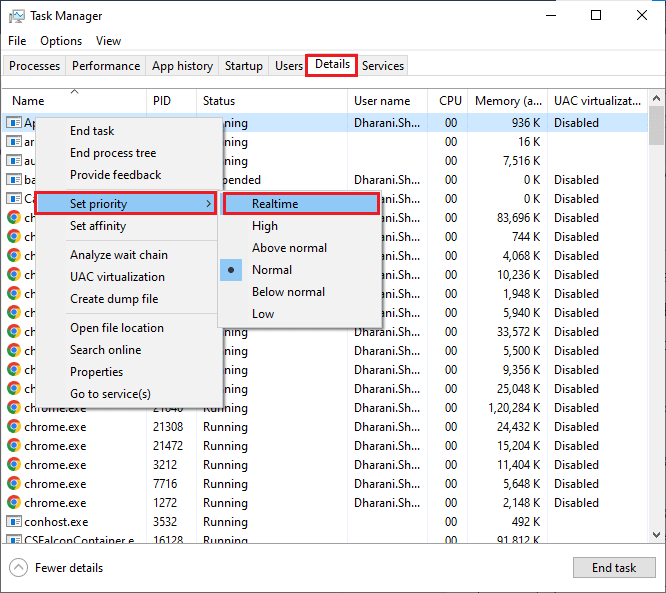
4. Zatvorite Task Manager, ponovo pokrenite računar i proverite da li je problem sa rušenjem Star Citizen-a na Windows 10 rešen.
Metod 4: Podesite izgled i performanse Windows-a
Evo kako da rešite problem sa padom Star Citizen-a podešavanjem izgleda i performansi vašeg računara.
1. Pritisnite taster Windows, ukucajte „Podesi izgled i performanse Windows-a“ i kliknite na „Otvori“.
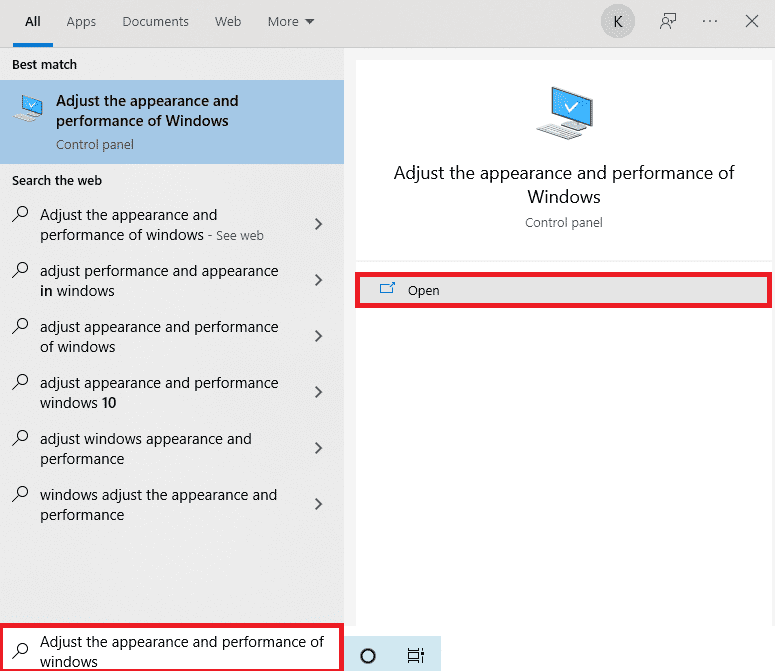
2. Omogućite opciju „Podesi za najbolje performanse“.
3. Kliknite na „Primeni“, a zatim na „U redu“ da biste sačuvali promene.
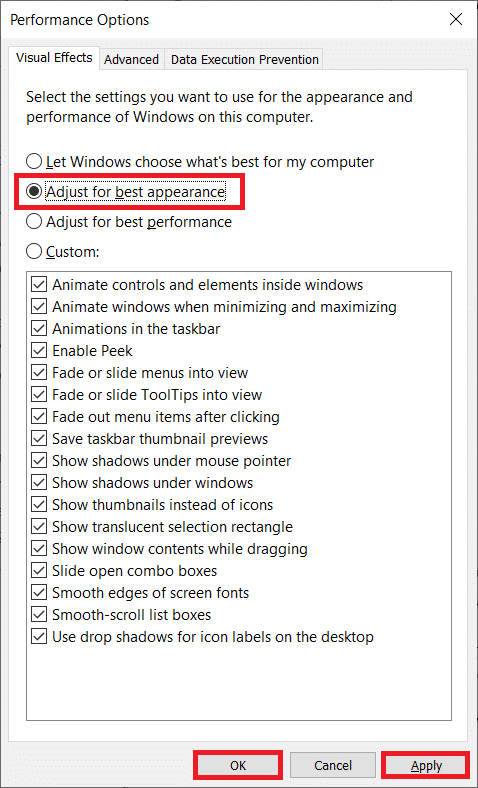
4. Nakon što završite podešavanje, pokrenite igru kako biste proverili da li Star Citizen radi bez problema.
Metod 5: Proverite integritet datoteka igre (na Steam-u)
Bilo je mnogo slučajeva gde datoteke igre nedostaju, oštećene su ili nisu bile potpuno instalirane. Do pada Star Citizen-a može doći i ako je proces ažuriranja prekinut ili ako su datoteke igre premeštene. U ovom metodu ćete otvoriti Steam i koristiti ugrađenu funkciju za proveru integriteta igre. Ukoliko se pronađu greške, datoteke će biti zamenjene. Pogledajte naš vodič o tome kako proveriti integritet datoteka igre na Steam-u.
Napomena: Slične korake treba da uradite ukoliko koristite neki drugi softver za pokretanje igre.
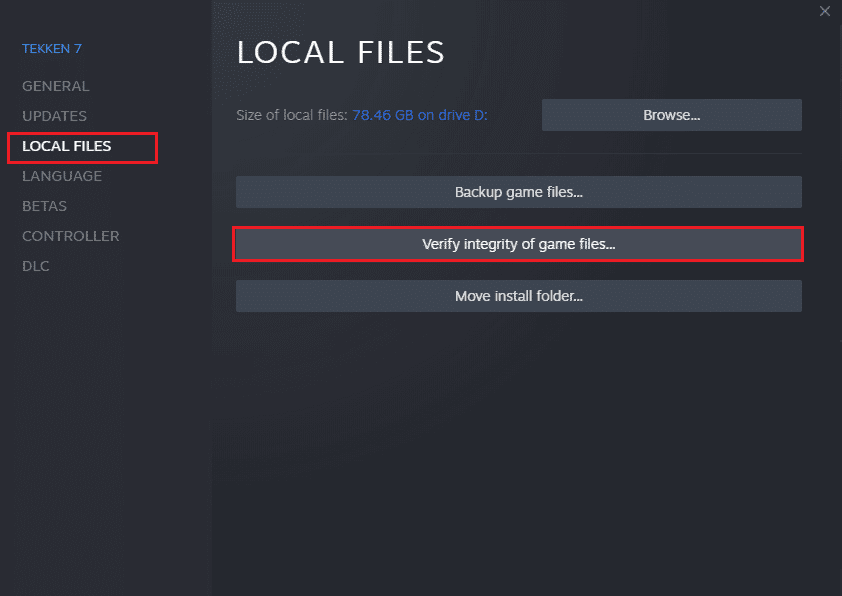
Metod 6: Onemogućite Steam Overlay
Steam Overlay je deo Steam-a koji korisnicima omogućava pristup listi prijatelja, veb pretraživaču i kupovinu unutar igre. To je koristan alat, ali ponekad može uzrokovati pad Star Citizen-a prilikom pokretanja. Da biste rešili ovaj problem, isključite Steam Overlay za igru.
1. Pokrenite Steam i kliknite na „BIBLIOTEKA“.
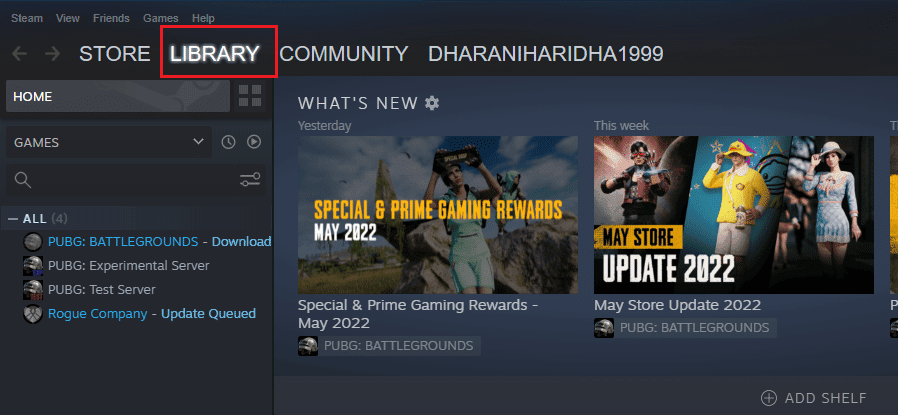
2. Sada desnim klikom miša kliknite na Star Citizen i izaberite „Svojstva…“.
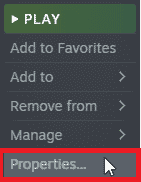
3. Prebacite se na karticu „OPŠTE“ i isključite opciju „Omogući Steam Overlay dok igrate“.
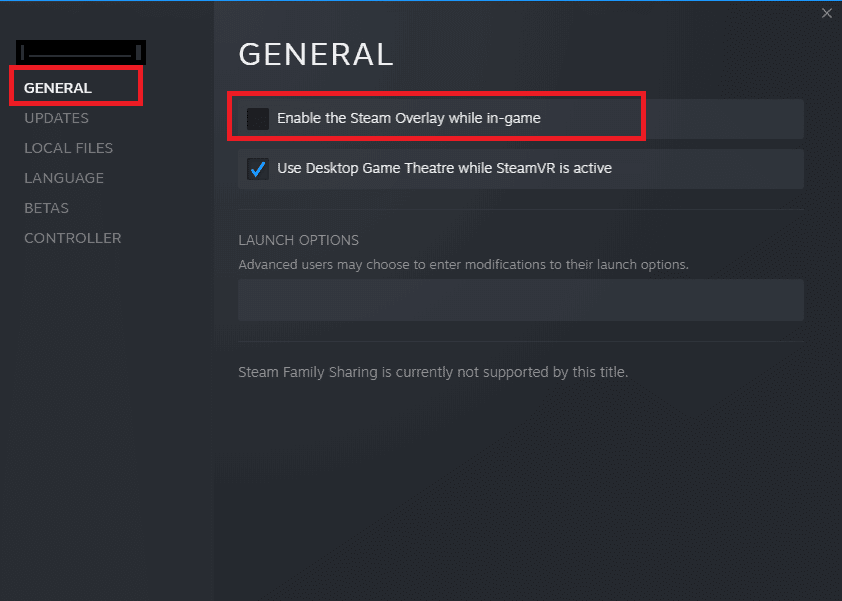
4. Na kraju, ponovo pokrenite igru i proverite da li je problem rešen.
Metod 7: Ažurirajte .NET Framework
.NET Framework na Windows 10 računaru je ključan za neprekidan rad modernih aplikacija i igara. Mnoge igre imaju opciju automatskog ažuriranja za .NET Framework, i automatski će se ažurirati kada ažuriranje bude dostupno. U drugom slučaju, ako je ažuriranje potrebno, možete ručno instalirati najnoviju verziju .NET Framework-a, kako je objašnjeno u nastavku, da biste rešili problem sa padom Star Citizen-a prilikom pokretanja.
1. Proverite da li postoje nova ažuriranja za .NET Framework na zvaničnoj Microsoft web lokaciji.
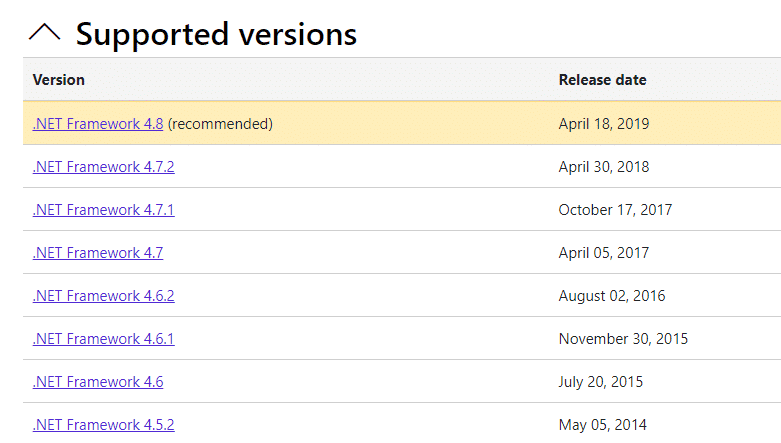
2. Ako postoje ažuriranja, kliknite na odgovarajuću/preporučenu vezu i kliknite na opciju „Preuzmi .NET Framework 4.8 Runtime“.
Napomena: Nemojte kliknuti na „Preuzmi .NET Framework 4.8 Developer Pack“ jer ga koriste programeri softvera.
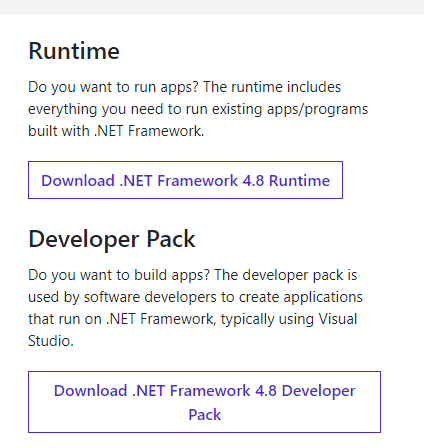
3. Idite u fasciklu „Preuzimanja“, dvaput kliknite na instalacionu datoteku da biste pokrenuli preuzetu datoteku i pratite uputstva na ekranu da biste uspešno instalirali .NET Framework na svoj Windows računar. Kada završite, proverite da li ste rešili problem.
Metod 8: Ažurirajte DirectX
Da biste uživali u besprekornom multimedijalnom iskustvu na Star Citizen-u, proverite da li je DirectX instaliran i ažuriran na najnoviju verziju. DirectX vam pomaže da poboljšate vizuelno iskustvo, posebno za grafičke igre i aplikacije. Vredi ažurirati DirectX potreban za ovu igru. Pratite naš vodič o tome kako ažurirati DirectX u operativnom sistemu Windows 10.
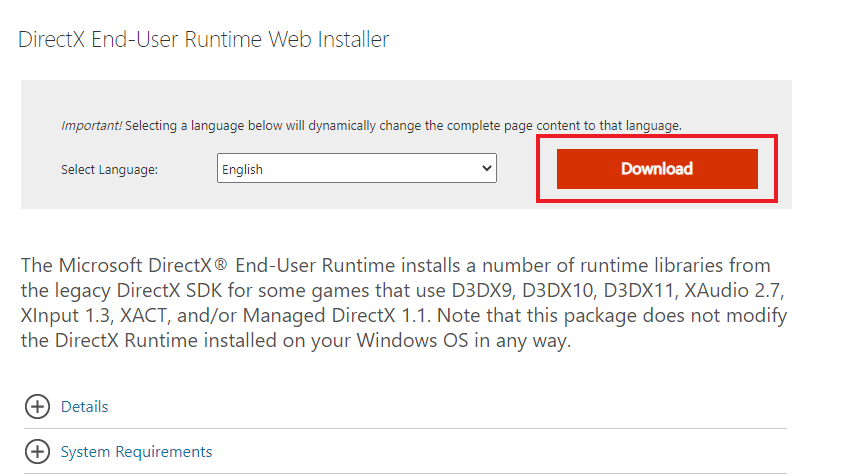
Napomena: Uverite se da je polje „Proveri za WHQL digitalne potpise“ označeno na kartici „Sistem“ i da na svim karticama proverite da li je WHQL logo postavljen na „Da“.
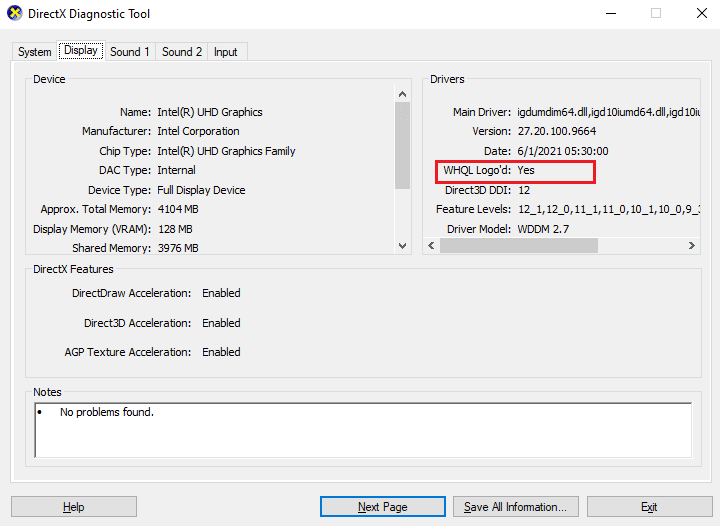
Metod 9: Pokrenite skeniranje malvera
Prisustvo virusa ili malvera može dovesti do problema prilikom igranja igara na vašem računaru. Ako je u pitanju ozbiljan napad virusa, možda nećete moći da se povežete ni na jednu online igru. Da biste rešili problem, morate u potpunosti da uklonite virus ili malver sa svog Windows 10 računara.
Preporučujemo da skenirate svoj računar prema uputstvima u našem vodiču Kako da pokrenem skeniranje virusa na svom računaru?
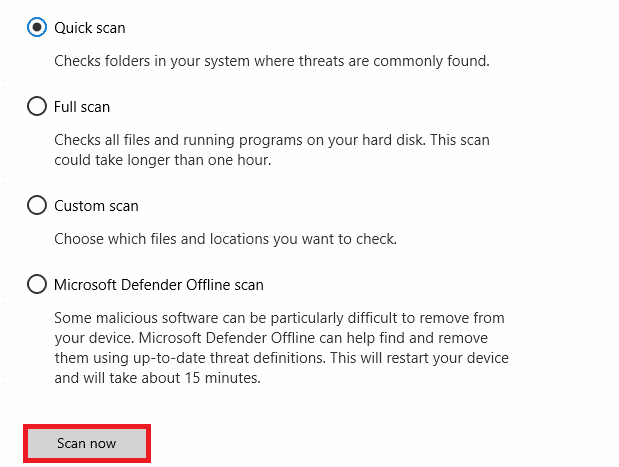
Takođe, ako želite da uklonite malver sa svog računara, pogledajte naš vodič Kako da uklonite malver sa računara u operativnom sistemu Windows 10. Nakon što uklonite sve viruse sa računara, povežite se na igru i proverite da li se problem sa rušenjem Star Citizen-a ponovo javlja.
Metod 10: Izmenite podešavanja zaštitnog zida Windows Defender-a
Do pada Star Citizen-a može doći i zbog previše reaktivnog ili previše zaštitnog antivirusnog programa na vašem Windows 10 računaru, koji sprečava vezu između pokretača igara i servera. Da biste rešili ovaj problem, možete dodati Star Citizen na belu listu u podešavanjima zaštitnog zida ili ga privremeno onemogućiti.
Opcija I: Dodavanje Star Citizen-a na belu listu
Da biste omogućili Star Citizen u Windows Defender zaštitnom zidu, pratite naš vodič Dozvolite ili blokirajte aplikacije kroz Windows zaštitni zid i primenite korake prema uputstvu.

Opcija II: Onemogućite zaštitni zid (ne preporučuje se)
Ako ne znate kako da onemogućite zaštitni zid Windows Defender-a, naš vodič Kako da onemogućite Windows 10 zaštitni zid će vam pomoći.
<img class=“alignnone wp-image-125789″ width=“650″ height=“425″ src=“https://wilku.top/wp-content/uploads/2